Seitdem ich die eBook-Reader teste und selbst einen Kindle habe, nutze ich Calibre, um meine eBooksammlung zu verwalten. Calibre ist ein mächtiges Verwaltungstool, welches nicht nur eBooks verwalten, sondern auch von einem Format ins andere wandeln kann. Wie dies mit EPUB-Dokumenten geht, die auf dem Kindle gelesen werden sollen, habe ich bereits beschrieben. Bei der Nutzung von Calibre bin ich auf einige Dinge gestoßen, die ich gern hier als Tipps weitergeben möchte.
1. Updatebenachrichtigung abschalten
Das Schöne an Calibre ist, dass eine Weiterentwicklung permanent stattfindet und neue Versionen in der Regel immer Freitags veröffentlicht werden. Wer Calibre allerdings nur hin- und wieder benutzt und wen in diesem Zusammenhang die Updatemeldungen stören, kann die automatische Benachrichtigung abschalten:
Einstellungen > Verhalten > Haken bei “Benachrichtigung anzeigen, wenn neue Version verfügbar ist” (oben links)
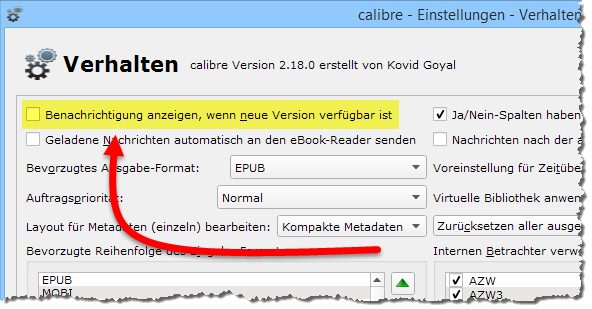
Auch wenn diese Option abgeschaltet ist, wird in der Statuszeile angezeigt, ob eine neue Version verfügbar ist. So kann jeder selbst entscheiden, ob die neue Version aktualisiert werden soll oder nicht.
2. Gekaufte Bücher vom Reader in Bibliothek übernehmen
Wer die über den eBook-Reader gekauften Bücher als Sicherheitskopie auf den Rechner übertragen möchte, geht so vor:
- Klick aufs Gerät > Zeige Bücher im Hauptspeicher des Geräts
- Gewünschte Bücher selektieren
- Rechtsklick > “Bücher zur Bibliothek hinzufügen”
- Klick auf “Bibliothek”
Es können auch Bücher übertragen werden, die mit hartem DRM versehen sind. Allerdings können diese Bücher in Calibre weder angeschaut, noch in ein anderes Format konvertiert werden.
3. Metadaten hinzufügen oder bearbeiten
Metadaten sind zusätzliche Daten zum Buch, die zusätzliche Informationen hinzufügen. Wichtige Metadaten sind Titel und Autor, aber auch das Cover, ggf. eine Beschreibung, das Erscheinungsdatum, Verlag oder Bewertung. In einer großen Bibliothek sorgen Metadaten so für die notwendige Übersicht. Die Metadaten können auch von externen Diensten heruntergeladen werden. Um die Metadaten eines eBooks zu ändern, reicht ein Klick auf dieses Symbol in der oberen Symbolleiste:
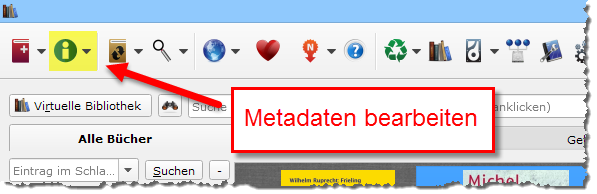
4. Metadaten schnell ändern
Um die Metadaten mal eben schnell zu ändern, die in der Bücherliste zu sehen sind, muss nicht zwingend der Metadaten-Dialog geöffnet werden. Es reicht aus, in die entsprechende Zelle zu klicken und die Taste [F2] zu drücken. Schon kann der Inhalt der Zelle bearbeitet werden.
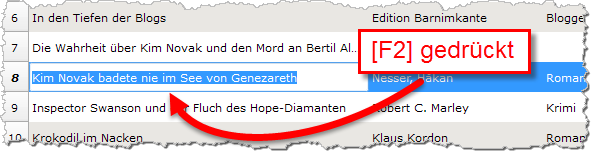
Bei einigen Zellen klappt das nicht, weil diese Daten nicht änderbar sind. Dazu gehören “Größe (MB)” und “Geändert”. Mit dieser Möglichkeit können auch Werte eigener Spalten geändert werden.
5. Metadaten per Doppelklick ändern
Normalerweise öffnet Calibre bei einem Doppelklick aufs Dokument das verknüpfte Programm oder bei EPUB-Dateien den internen Reader. Das ist möglicherweise nicht immer gewünscht. Gerade wenn die Metadaten geändert werden sollen, wäre es praktisch, wenn der Doppelklick den Metadatendialog aufrufen würde. Glücklicherweise kann Calibre so eingestellt werden, dass dies möglich ist.
Öffnen Sie zunächst die Einstellungen. Wechseln Sie ganz unten im Abschnitt “Erweitert” auf “Tweaks”. Klicken Sie links in der Liste auf Verhalten der Bücherliste kontrollieren und ändern Sie die Zeile
doubleclick_on_library_view = 'open_viewer'
in
doubleclick_on_library_view = 'edit_metadata'
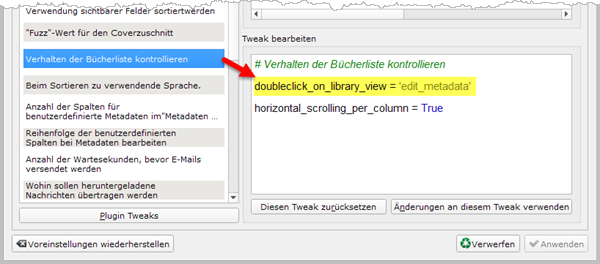
Anschließend klicken Sie unterhalb des Editors auf “Änderungen an diesem Tweak verwenden“. Nach dem Neustart von Calibre führt der Doppelklick auf ein Buch dazu, dass der Metadatendialog direkt geöffnet wird.
6. Gelesen-Spalte hinzufügen
Gerade wenn Sie viele kostenlose Bücher in Ihrer Bibliothek haben, können Sie schonmal die Übersicht darüber verlieren, welche Bücher Sie schon gelesen haben welche nicht. Um das jederzeit im Blick zu haben, können Sie dafür eine eigene Spalte in der Übersicht anlegen werden. Das geht so:
- Einstellungen > Eigene Spalten hinzufügen
- Rechts aufs + drücken
- Suchname: read
- Spaltenüberschrift: Gelesen?
- Spaltentyp: Ja/Nein
- Mit “OK” bestätigen
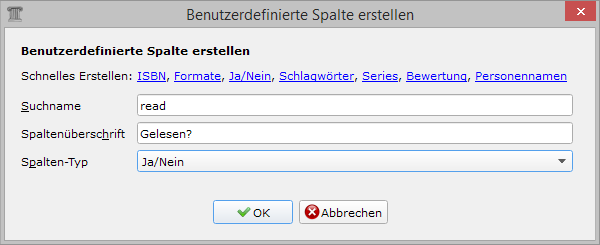
Einstellungen mit Anwenden verlassen und Calbre neu starten.
Die neue Spalte erscheint in der Liste und kann über die Metadatenbearbeitung (Benutzerdefinierte Metadaten) geändert werden.
Gelesene Bücher werden jetzt mit einem grünen Haken angezeigt.
Wenn in den Einstellungen unter “Verhalten” rechts oben der Haken bei “Ja/Nein-Spalten haben drei Werte” rausgenommen wird, werden ungelesene Bücher mit einem roten Kreuz dargestellt.
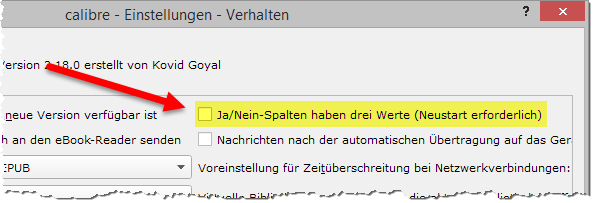
Wer das nicht möchte, muss den Haken wieder setzen.
7. Noch mehr Tipps
- Aktuelle Nachrichten auf dem eReader lesen – So geht´s
- Autor und Buchtitel im Web nachschlagen
- Blocksatz in eBooks einstellen
- Bücher im ePub-Format auch auf dem Kindle lesen
- Buchformate in Calibre anzeigen lassen
- Calibre automatisch aktualisieren
- eBooks am PC vorlesen lassen
- eBooks auf dem eReader organisieren
- eBooks im Calibre eBook-Viewer mehrspaltig anzeigen
- eBooks per E-Mail via Dropbox an neuere PocketBook-Geräte senden
- eBooks sichern & wiederherstellen: Ganz einfach in 2 Schritten!
- Einträge im Schlagwortbrowser per ODER verknüpfen
- eReader mit mehreren Personen nutzen? So lassen sich die eBooks besser verwalten
- Evernote mit Calibe verbinden
- Gelesene und ungelesene eBooks schneller anzeigen
- Genial: Sammlungen auf dem Tolino mit Calibre verwalten
- Heruntergeladene eBooks automatisch zu Calibre hinzufügen
- Hintergrund der Coveranzeige ändern
- Hintergrundbild im Calibre eBook-Betrachter einstellen
- Howto: eBooks von Amazon auch auf anderen eReadern lesen
- Kindle-eBooks lassen sich nicht mehr konvertieren – Was nun?
- Kindle-eBooks lassen sich nicht mehr umwandeln – Hier gibts Abhilfe!
- Metadatenschalttafeln: Wozu sind sie hilfreich?
- Mit Calibre auf einen neuen Rechner umziehen
- Nummerierung im Buchtitel in Serienindex übernehmen
- Papierbücher mit Calibre verwalten
- PDF-Dokumente auf dem eReader lesen
- Per WLAN auf die Calibrebibliothek zugreifen
- Schlagwörter bequem aus mehreren eBooks löschen
- Schriftart fest ins eBook einbinden
- Schriftformatierung aus eBooks entfernen
- Serien in Calibre verschachtelt ordnen und anzeigen
- Silbentrennung auf den Kindles aktivieren
- So werden Serien auf PocketBook-Readern richtig angezeigt
- Spaltentyp ändern – so geht´s
- Suchen & Ersetzen: Überflüssige Teile aus Metdatentags entfernen
- Unbekannten eBook-Reader als Ordner mit Calibre verbinden
- Unbekannten eBook-Reader dauerhaft mit (älterem) Calibre bekannt machen
Artikel aktualisiert am: 10. März 2017
Viel Spaß beim Ausprobieren!
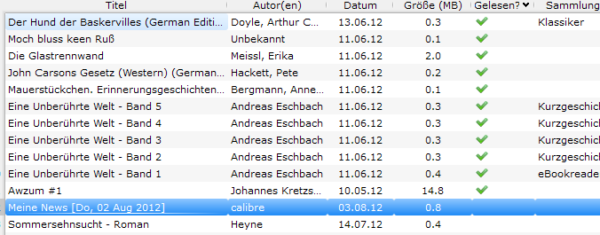
Hallo Michael,
kann man eigentlich bei Calibre die automatische Gerätesuche abstellen?
Ich habe zwar ein PocketBook touch Lux, aber ich möchte es nicht immer anschließen, wenn ich Calibre starte. Mache ich es nicht, rattert es immer im PC, was zum einen sehr beunruhigend ist und dann auch noch stört.
Keine Ahnung, was du meinst. Wenn ich Calibre starte und keinen Reader angeschlossen habe, rattert nix im Rechner.
Hallo Michael Sonntag,
habe deine Beiträge zu “Calibre” gelesen. Ich bin allerdings nicht so fit in dieser Software. Ich nutze das neue iBooks an meinem Mac, habe aber Probleme mit der dortigen Sortierung. Daher möchte ich gerne alle Metatags meiner Bücher löschen und den Buchtitel so benennen, wie der Dateiname lautet. Mit iTunes geht das ja nun nicht mehr, mit iBooks auch nicht.
Geht das mit Calibre? Könntest du mir sagen, ob oder wie das geht?
Oder gibt es eine alternative Software, die sowas kann?
z.B.:
Dateiname: Ken Follett – Die Tore zur Welt.epub
Autor: Ken Follett, Titel: Die Tore zur Welt
In iBooks wird das momentan alles durcheinander angezeigt, ich möchte es aber gern alphabetisch nach dem Dateinamen haben. (Autor – Titel.epub)
Wäre echt nett, wenn du mir da etwas helfen könntest oder einen guten Tipp hättest.
Gruß
Thomas
Schade das mir nicht geholfen wird…((
Lies dir mal diesen Artikel durch. Dort findest du eine Möglichkeit, wie du die Dateien benennen kannst.Schau dir speziell mal die letzten beiden Screenshots an und die Erläuterung dazu.
Danke werde es mal versuchen …
hallo michael
ich hoffe, du kannst mir weiterhelfen. ich habe ein iphone und ipad, das ich mit calibre synchronisiere. nun liest mir calibre alle bücher als pdf in meine endgeräte ein. kann ich das irgendwobeinfach einstellen, dass ich die bücher als buch und nicht als pdf drinnen habe?
vielen herzlichen dank
manu
Du müsstest sie nach EPUB (oder in das Format, dass dein iPad versteht) konvertieren. Das geht mit dem 3. Symbol von links. Je nach Kompexität des PDFs geht das mehr oder weniger gut.
Hallo
wenn das Buch z.B. heisst: Der Augensammler steht bei Titelsortierung aber: Augensammler, der
und so steht es auch in meinem reader. ich mag aber das da steht: Der Augensammler
Finde die Einstellung leider nicht :(
Sandra
Schau auch du dir mal den Artikel an, den ich einen Eintrag über deinem verlinkt habe.
Vielen Dank! Artikel gelesen aber leider keine Antwort zu meiner Frage gefunden :(
Sandra
@ Sandra
Das Problem kenn ich zur Genüge ;), läßt sich aber auch Lösen.
Bitte schau Dir mal diesen Beitrag im Lesen.net-Forum an:
http://www.lesen.net/forum/e-book-formate-software/calibre/8089-nervige-titelsortierung/#post97797
Dort wird genau erklärt wie man dieses Problem lösen kann.
Wow cool!!! Nun klappt es und es schaut sooo toll aus ;)
LG Sandra
Hallo Michael,
vielleicht findest du eine Lösung für mein Problem in Sachen calibre:
Ohne irgendeine Veränderung in calibre vorgenommen zu haben,
findet calibre nicht mehr den für meine Bibliothek eingerichteten Ordner.
Danke schon einmal!
Georg
Klick einfach mal da drauf:
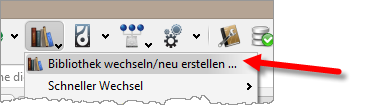
und wähle im folgenden Dialog den Ordner aus, in dem sich deine Bibliothek normalerweise befindet.
Hallo Michael,
danke für den Tipp, aber diesen Pfad habe ich schon probiert
und bekam von calibre bestätigt, dass mein Ordner die aktuelle
calibre- Bibliothek enthält.
Hast du noch eine weitere Idee?
Hallo Michael,
ich habe die bzw. eine Lösung für mein am 3.Dezember geschildertes Problem gefunden:
1. Bücher in einen neuen Ordner kopieren
2. in calibre unter “Bücher” – “Bibliothek wechseln/neu erstellen” – den neuen
Ordner benennen
3. wiederum in calibre unter “Bücher” – “Wartung der Bibliothek” – wählen und
dann – “Datenbank wiederherstellen” – anklicken
Letzteres dauert eine Weile, danach ist wieder alles im grünen Bereich;
auch die Meta- Daten bleiben erhalten!
Danke übrigens für den Pfad “Gelesen- Spalte einfügen”. Konnte so die
Kopfzeile benutzerdefiniert ändern.
Gruß
Georg
Danke für deine Rückmeldung, Georg.
Hallo Michael,
ich habe in Calibre unter “Benutzerdefinierte Metadaten” die Spalte “Genre”.
Da ich von einigen Autoren sehr viele Bücher habe, möchte ich das Genre gerne z.B. “Simon Beckett” nennen, damit ich auf dem Reafer nicht erst alle “Krimis” durchsehen muss.
Wie kann ich das in die vorgegebene Liste hinzufügen?
Vielen Dank
Andrea
Einfach die Spalte erneut bearbeiten. Geht – glaube ich – mit dem grünen Plus.
Hallo Michael,
gibt es eine Möglichkeit in Calibre anzuzeigen ob ein ebook DRM-geschützt ist oder nicht? Es geht nur um die Anzeige ob DRM da ist oder nicht.
Schonmal danke für die Info.
Gruß Alex
Automatisch siehst du nur, ob das eBook DRM enthält, wenn du es aufrufst. Dann wird dir eine entsprechende Meldung angezeigt. Du könntest dann allerdings eine JA/NEIN-Spalte hinzufügen, die du “DRM enthalten” nennst und dort manuell einträgst, ob das Buch welches hat. Die Spalte wird dann in der Liste und in den Buchdetails angezeigt.
Danke für die Info, ich hatte gehofft es gäb da eine Automatik. Na dann halt händig geht ja auch.
Gruß Alex
Hallo Michael,
ich suche eine Einstellung in Calibre die schon beim Importieren der epubs die Größe vergleicht.
Bisher habe ich hierzu nichts gefunden.
Dies wäre sehr hilfreich da ich immer einige Bücher finde die in der Größe unterschiedlich sind.
Bei mehreren Büchern ist es manchmal umständlich es über die Duplikatsuche zu machen.
Vielleicht hast du eine Antwort hierzu.
Vorab schon vielen Dank.
Gruß Manne
Ich wüsste nichts, was das könnte. Frag doch mal im Calibreforum bei MobileRead nach.
Danke
Habe hierzu auch nichts gefunden.
Allerdings ist mein Englisch nicht gut genug um hier alle Details zu verstehen.
Macht nichts dann eben händisch über Duplikatsuche.
Trotzdem Vielen Dank
Gruß Manne
Hallo,
vielleicht kann mir hier wer helfen?
Ich habe einen Kindle Paperwhite geschenkt bekommen. Bin auch sehr glücklich mit diesem Teil. Ich habe auch meine ganzen Bücher von Epub in AWZ Dateien konvertiert. Alles kein Problem. Jedoch ist es beim Kindle so, dass die Inhaltsangabe eines Buches, wie bei anderen Readern nicht einfach so angezeigt wird. Habe dann gegoogelt und bin draufgekommen, dass Calibre mit dementsprechenden Metadateieneinstellungen, die Inhaltsangabe eines Buches, am Anfang des e-books stellt. Bin auch ganz brav dabei, dies zu tun.
Meine Frage ist jene. Gibt es eine Möglichkeit, die Metadatein in Calibre so einzustellen, dass ich nicht bei jedem zu konvertierenden Buch, zuerst in die “Struktur Erkennung” um ein Häkchen auf “Metadatein als erste Seite des Buches einfügen” zu setzen und in weiterer Folge, in “Seiteneinrichtung” die nötigen Ein- und Ausgabereader, auswählen muss?
Ich habe in den Einstellungen schon die Ein- und Ausgabe Einstellungen, sowie die Allgemeinen Einstellungen konfiguriert. Calibre auch öfters neu gestartet, sowie PC rauf und runtergefahren. Wenn ich aber dann die Inhaltsangaben mit den Metadateien bearbeite, sind die Häkchen nicht automatisch gesetz und ich muss bei jedem Buch wieder erneut herumklicken.
Vielleicht gibt es doch eine dauerhafte Einstellung für diese Metadateien?
Vielen Dank schon mal für die Hilfe
Froschi
Hallo,
es wäre schön, wenn einer einen Tipp für mich hätte.
Gibt es eine Möglichkeit, die Textgröße und Schriftart, in den Kommentare schnell zu ändern?
Ich bedanke mich im voraus
Gruß
Carsten
Was meinst du mit “Kommentaren”? Den Bereich rechts, wo die Beschreibung angezeigt wird? Die Schrift dort ist gekoppelt an die Schriftart und -größe in den Darstellungsoptionen von Calibre: Einstellungen > Erscheinungsbild > Interface-Schriftart.
Hallo Michael,
danke für die schnelle Antwort, ja ich meine rechts wo die Beschreibung des Buches angezeigt wird.
Ich habe die Einstellung mal geändert, aber es passiert “nichts”. Das Problem ist wohl, wie die Beschreibung heruntergeladen / kopiert wird.
Bei manchen steht im HTML-Quelltext schon eine Schriftart / -größe drin und teilweise sind auch Absätze vorgegeben. Diese im Quelltext immer anzupassen ist mühsam. Leider kann man den Text nicht markieren und dann mit der rechten Maustaste ändern.
Öffne mal “Einstellungen > Tweaks” und ändere bei “Schriftgröße und Buchdetails im Interface ändern” den Wert hinter “change_book_details_font_size_by” auf 2. Danach rechts unten auf “Änderung an diesen Tweak verwenden” klicken und Calibre neustarten.
Doch, das geht. Mit dem 4. Symbol von links (dieses grüne Recyclingsymbol) im Metadateneditor kannst du aus dem markierten Text die Formatierungen entfernen. Zeilenumbrüche sind dann allerdings auch weg.
Habe ich gemacht – habe keine Veränderung festgestellt
Mit “Formatierung löschen”, wenn ich den ganzen Text markiert habe, komme ich meinem Wunsch schon näher.
Danke für die Hilfe
Hallo,
als erstes wollte ich dir für dir ganze Mühe danken.
Ich habe einen Shine und weiß nicht genau welches Gerät ich jetzt im Wilkommens-Assistenten angeben soll. Kannst du mir da weiter helfen, oder weißt du wie ich den Tolino Shine da rein bekomme?
Danke schon mal im Vorraus.
Bastian
Nimm einfach das erste, das oben in der Liste steht. Also links “Generic” und rechts “Generic e-ink device”. Die Geräte, die in dieser Liste aufgeführt sind, liefern nur Vorlagen für eine evtl. spätere Konvertierung ins eBookformat für dieses gerät. Aber mit “Generic” machst du nichts verkehrt, das geht beim Tolino immer.
Wenn du das Gerät später mit Calibre verbindest, siehst du es unten in der Statuszeile und ab da kannst du es bestücken.
ich habe den tolino shine. wie kann ich bei calibre sammlungen verwalten?? vielen dank
Leider gar nicht.
Hallo,
auch ich möchte mich erstmal für die ganzen Tips bedanken.
Leider habe ich da ein kleines Problem, wo ich einfach nichts zu finde. Liegt wahrscheinlich an mir!
Ich möchte gerne eine Spalte in Calibre erstellen, wo der Dateiname unverändert angezeigt wird.
So kann ich besser suchen, da das mit den Metadaten nur unvollständig vorhanden ist und mir im Moment auch die Zeit fehlt alles anzupassen. Aber in der Kombi dateiname und Titel sollte alles zu finden sein.
Vielen Dank schon mal im Vorraus
Sobald die Bücher in Calibre importiert wurden, ist auch der Dateiname geändert. Insofern kannst du dir dort auch nicht den Originalnamen anzeigen lassen. Um rauszufinden, welche Bücher keine Metadaten enthalten, kannst du danach suchen. Einfach oben in der Suche beispielsweise “tags:false” eingeben. Dann werden alle Bücher aufgelistet, in denen die Schlagwörter fehlen. Alternativ kannst du das auch für Titel oder Autor machen.
Hallo Michael,
habe mir gerade Calibre heruntergeladen. Nun habe ich Bücher die sind DRM geschützt. Was heisst das ? Folgende Formate kann ich auch nicht öffnen. phl und mbp. Ich hoffe du kannst mir weiterhelfen.
Vielen Dank
DRM ist das Rechtemanagement, dass von Verlagen eingesetzt wird, um die Kunden zu hindern, eBooks weiterzugeben. Im Glossar habe ich eine kleine Zusammenfassung dazu geschrieben.
Hallo Michael,
ich möchte Calibre nur dazu nutzen die Metadaten (Titel und Autor) des Buches zu ändern. Wie stelle ich sicher, dass die Änderung auch auf meinem Kindle übernommen wird?
Muss ich jeweils nach der Änderung das Buch an den Reader senden, was eine Kopie des Buches erzeugt, oder gibt es noch andere Möglichkeiten?
Danke für deine Hilfe!
Sehr schön und informative Site.
Ich versuche, mir alle Autoren mit den Anfangsbuchstaben zu filtern und finde die richtige Phrase nicht. (“A*2 filtert alles aus, “A” zeigt alle, die ein “A” im Namen haben. Was mache ich falsch?
Probiers mal damit:
Hallo Michael
Ich habe folgendes Problem.
Ich habe mir ein eBook bei Amazon gekauft und möchte dies nun als Datei auf meinem Pc speichern.
Kannst du mir sagen wie ich das machen kann.
Ich haben einen Tolino und einen Kobo Reader.
Außerdem benutze ich Calibre.
Das eBook habe ich bereits in der Kindleapp für Windows 8 gespeichert.
Lies dir mal diesen Artikel durch. Dort habe ich auch beschrieben, wie du deine Kindlebücher in Calibre importieren kannst. Wenn es sich um kopiergeschützte handelt, brauchst du noch das Plugin von Apprentice Alf (momentan offline), um diesen zu entfernen. Das Entfernen des Kopierschutzes verstößt allerdings gegen die Nutzungsbestimmungen, denen du bei beim Kauf der eBooks zugestimmt hast und ist auch sonst nicht legal.
Hallo großer Meister!
Ich habe folgendes Problem. Wenn ich in Calibre in die Meta-datenbearbeitung gehe, habe ich einmal das Feld Titel, und gleich unten drunter Titelsortierung. Finde aber nirgends die Möglichkeit, das abzuschalten, oder ich suche an der verkehrten Stellte. Ich meine, ich brauche nur Titel, und nicht auch noch Titelsortierung, das ist doppelt gemoppelt und irritiert. Ich hoffe, Sie können mir helfen?!
Bei Punkt 2. Ich habe ein Sony PRS-T2. Und da habe ich mich verrückt gesucht. Welche Einstellungen müssen bei Calibre gemacht werden, daß er auch nach Genre Sortiert. Gehe ich in mein Sony unter Sammlung, zeigt er zwar verschiedene Genres an aber “keine Bücher”.
Letzte Frage, ich arbeite sowohl am PC als auch am Laptop. Gerne würde ich von unterwegs an der Calibre-Sammlung arbeiten, doch wie speise ich die neuen Metadaten an mein Rechner zu hause, bzw. bringe sie auf dem neuesten Stand?
Viele Fragen ich weiß, aber der erste Punkt ist so der wichtigste, wenn ich nur eine Frage stellen darf.
Hallo Michael,
gibt es eine Möglichkeit mit Calibre einen Reader “auszulesen”?
Ich habe das Problem, dass ich die beiden Reader meiner Eltern mal bei Ihnen und mal bei mir zuhause mit Calibre neu bestücke. Da tritt aber dann immer das Problem auf, dass Calibre nicht den wirklichen Inhalt des Readers anzeigt, sondern nur die im Programm zuletzt gespeicherten Bücher. Da ich aber mal hier und mal bei meinen Eltern speichere habe ich immer diese “Bücherdifferenz”.
Geht es irgendwie das jeweilige Calibre-Programm auf den aktuellen Stand zu bringen, ohne immer die Speicherdatei auf einem Stick mit rumzuschleppen und auf dem jeweiligen PC zu ersetzen?
Wäre super, wenn du eine Idee hast.
Klar, du kannst über den Readerbutton (siehe Bild) jederzeit auf den Inhalt des Readers zugreifen und die eBooks von dort auch herunterladen.
Hallo Michael,ich benutze Calibre seit einigen Jahren sporadisch. Vor ein Paar Monaten, nach einer Aktualisierung des Programms, werden die Bücher die ich auf den Reader übertrage, aus der Bibliothek gelöscht. Das war nicht immer so, in den Einstellungen habe ich wohl einen Hinweis gefunden daß das gemacht wird, aber ich habe noch keine Möglichkeit gefunden dies abzustellen.Oder soll das eine Art Kopierschutz sein? Ich will keine Bücher kopieren, nur evtl. mehrfach lesen.Währe toll wenn du eine Idee hättest, die das Problem beseitigt.
Hallo zusammen,ich habe jetzt eine ganze Weile nicht rein geschaut. Mittlerweile habe ich die Lösung meines Problems gefunden: wenn ich ein Buch auf den Reader übertrage, verschwindet der Eintrag aus der momentanen Ansicht der Bibliothek, solange der Reader angeschlossen ist. Wird Calibre ohne Reader aktualisiert / neu gestartet ist das Buch wieder da. Ich hab mich wohl ins Boxhorn jagen lassen, als ich sah wie beim Übertragen die Bücher verschwanden. Trotzdem meine ich daß das nicht immer so war. Sonst ist Calibre ein tolles Programm, mit dem endlich Ordnung in seine Sammelung bekommt,ich muß mich nur mehr damit befassen um die ganzen Möglichkeiten zu erfassen.
Hallo Michael,
die Tipps und tricks sind wirklich klasse. Danke dafür.
Nun habe ich eine Frage: kann man irgendwie die Anzahl der Buchseiten eines Ebooks in einer Calibre-Spalte darstellen? da hätte man einen schnellen Überblick über die Länge des Buches (=Lesedauer).
Vielen Dank.
Norbert
Ja, das geht mit der Erweiterung “Count Pages”, für das du allerdings vorher eine eigene Spalte anlegen musst.
Hallo Michael,
heißen Dank für Deine Tipps. Hat mal wieder geklappt
:-)
Guten Morgen Michael,
gibt es die Möglichkeit der Erstellung von Ordnern? Ich habe z. B. zwei sehr umfangreiche Serien, jeweils vierstellig. Ich hätte die gern von vornherein ausgegliedert, z. B. in je einen Ordner, den ich dann bei Bedarf auswähle.
Oder hast Du einen anderen Tipp für mich? Das Hauptfenster ist momentan extrem unübersichtlich.
Danke vorab und LG
Mak
Du kannst sie entweder in eigene Bibliotheken ausgliedern oder in virtuelle. Letztere habe ich dort mal mit erwähnt.
Werde sie dann auslagern, danke. Ich will si ja nicht verwalten, sondern aus der Hauptansicht raus haben.